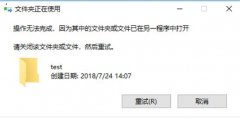网卡故障是电脑用户常遇到的问题之一,其表现通常为无法连接互联网。随着在线生活的普及,网卡的稳定性和性能变得尤为重要。很多人对网卡故障的排查和修复方法了解甚少。本文将探讨导致网卡故障的常见原因,并分享有效的排查与修复步骤。

导致网卡无法上网的原因有很多,主要可分为硬件故障和软件配置问题。硬件问题可能是由于网卡本身老化,连接线松动,或者路由器故障等引起的。软件问题则可能包括驱动程序未更新,网络设置不当,或者安全软件干扰等。
对于硬件方面,首步是检查网络连接。确保网线或者Wi-Fi信号正常,以及路由器工作无异常。如果用的是有线连接,建议更换一根网线进行测试;如果用的是无线连接,可以尝试重新启动路由器,或查看其他设备是否能正常连接网络,以确认是否是路由器的问题。
软件配置方面,检查网卡驱动程序是否最新也十分重要。打开设备管理器,找到网络适配器,查看是否有更新驱动的选项。如果发现驱动程序过时,及时下载并安装最新版本。请同时检测网络设置,确保IP地址和DNS配置是正确的。防火墙或杀毒软件有时会阻止网络访问,尝试临时禁用它们,观测一下连接状态是否得到改善。
如果以上步骤无法解决问题,可以尝试重置网络设置。在Windows操作系统中,可以通过命令提示符输入netsh int ip reset和netsh winsock reset来重置TCP/IP协议栈和Winsock目录,这能有效解决某些网络连接问题。
网络故障的修复过程可能会根据具体情况而变化,但通过系统的排查思路,绝大多数问题都能够被定位和修复。掌握这些方法,对于日常生活中解决网络问题将大有帮助。
常见问题解答:
1. 如何知道我的网卡是否工作正常?
- 可以通过设备管理器检查网卡状态,正常的话会显示该设备正常工作。
2. 我的电脑提示无可用网络该如何处理?
- 先检查硬件连接,再确认无线开关是否被打开,最后检查驱动和网络设置。
3. 怎样更新网卡驱动?
- 在设备管理器中找到网卡,右键点击选择更新驱动程序,然后按照提示进行操作。
4. 重置网络设置会影响我的其他设置吗?
- 是的,重置网络设置会清除所有的网络适配器设置,包括所有保存过的网络密码。
5. 路由器也有可能是问题的根源吗?
- 完全有可能。路由器故障或配置错误也会导致网络连接问题,因此需要一并确认。